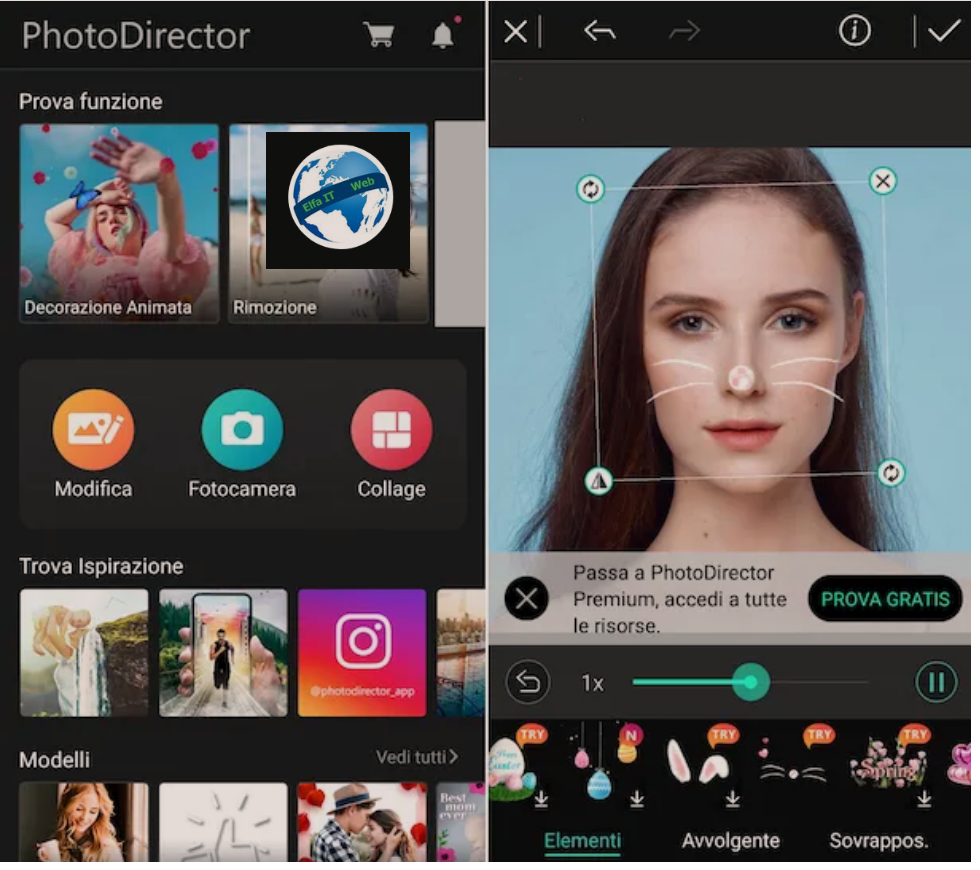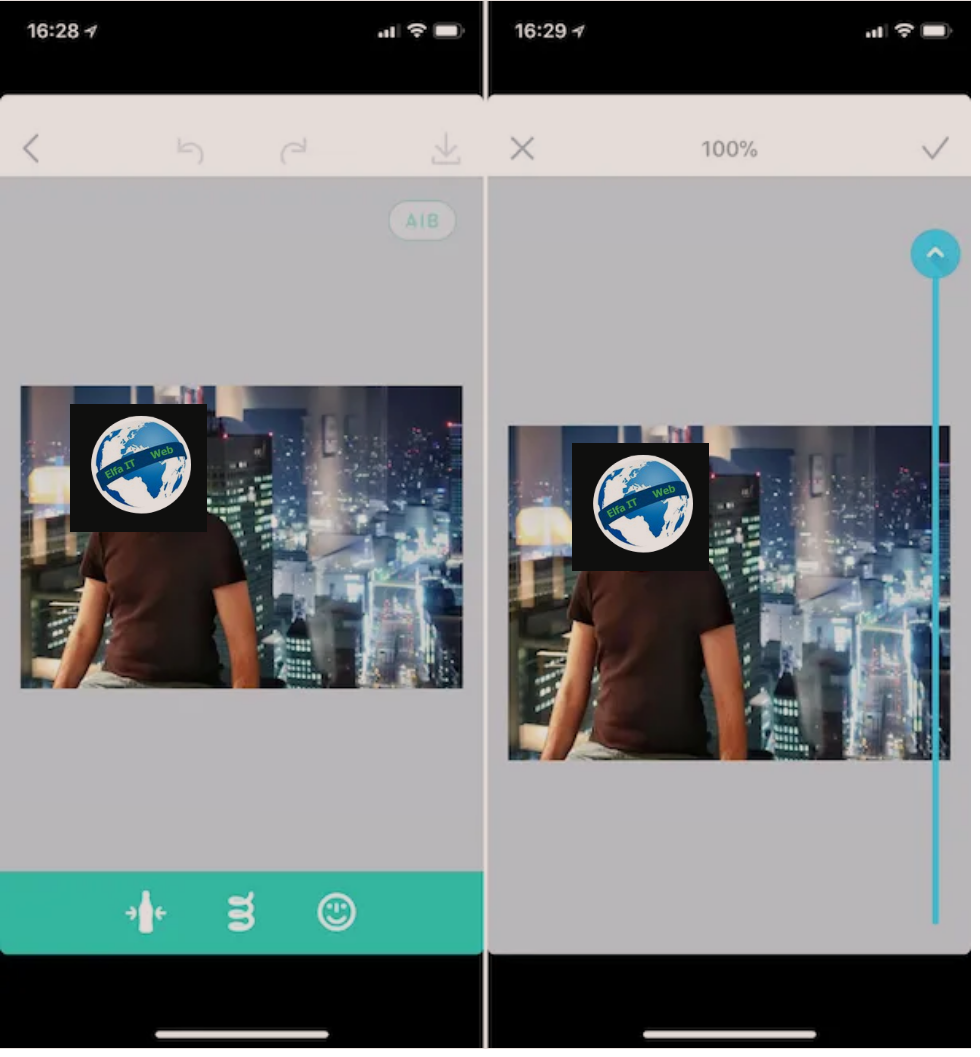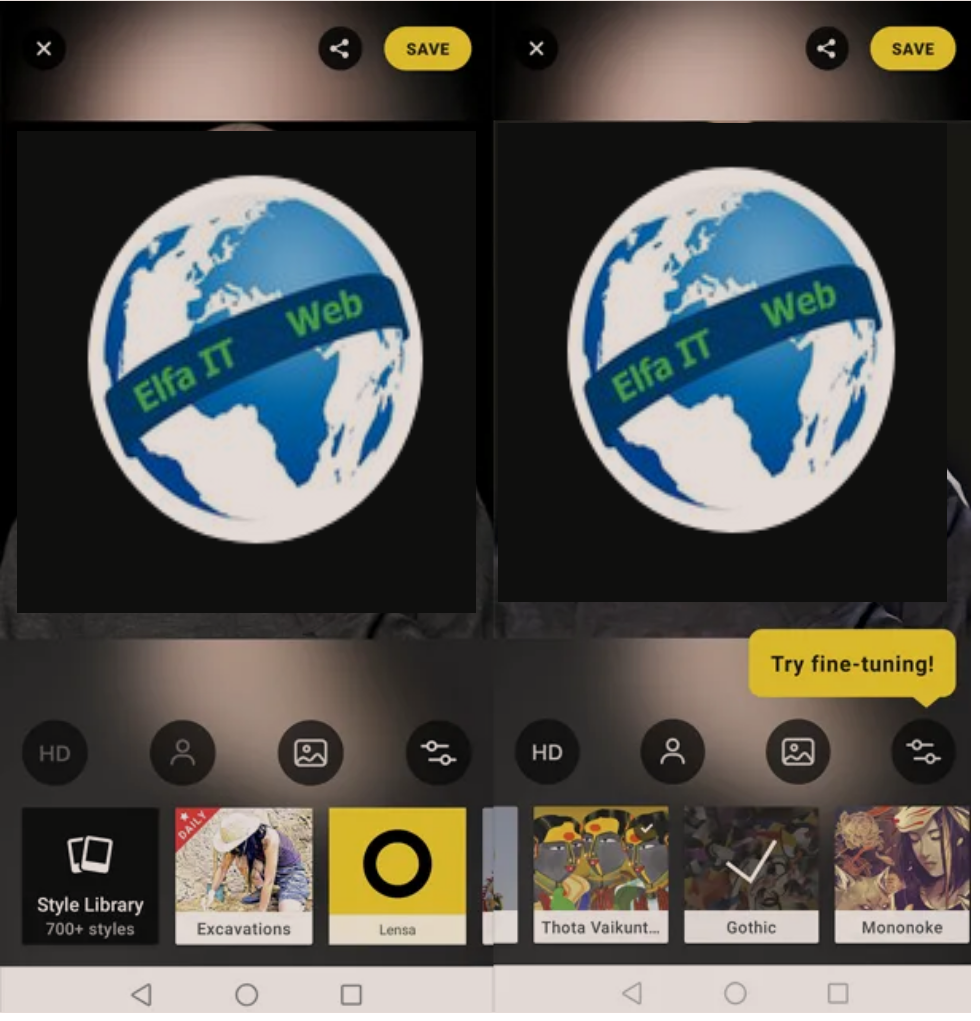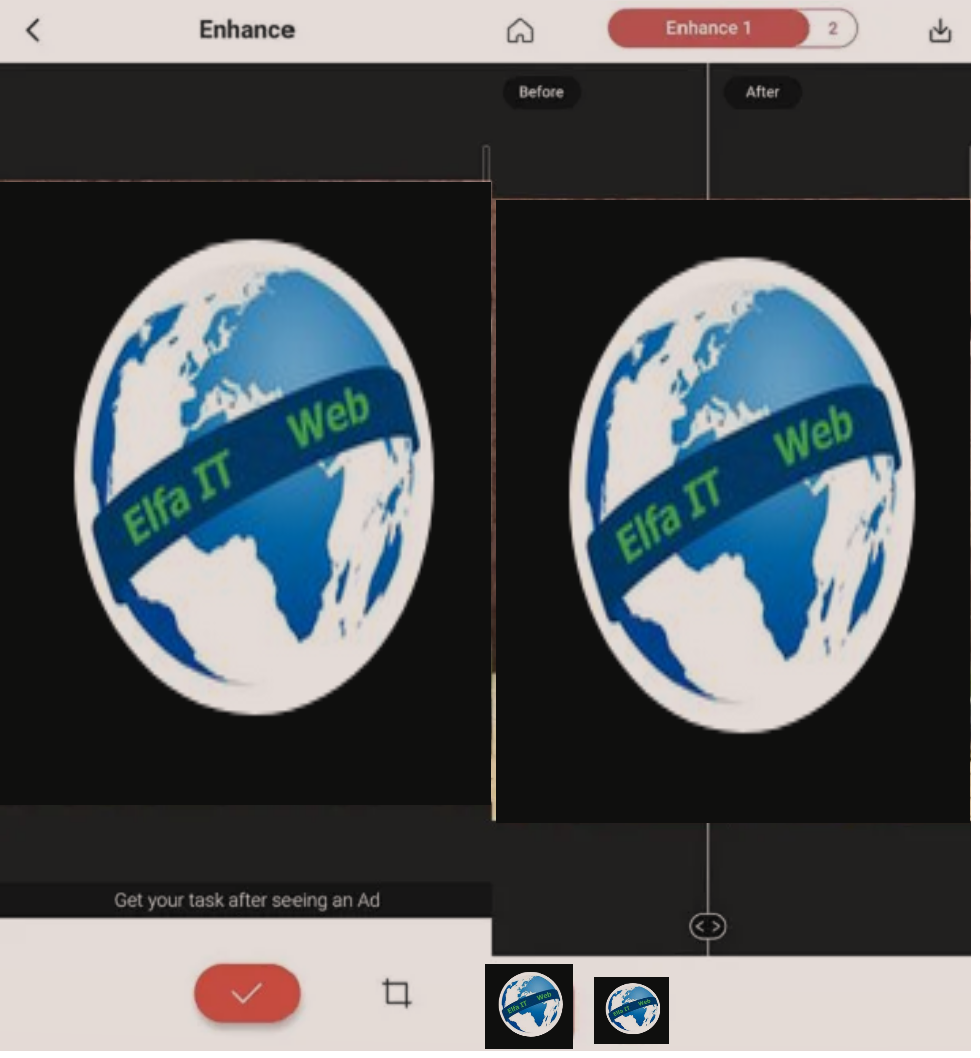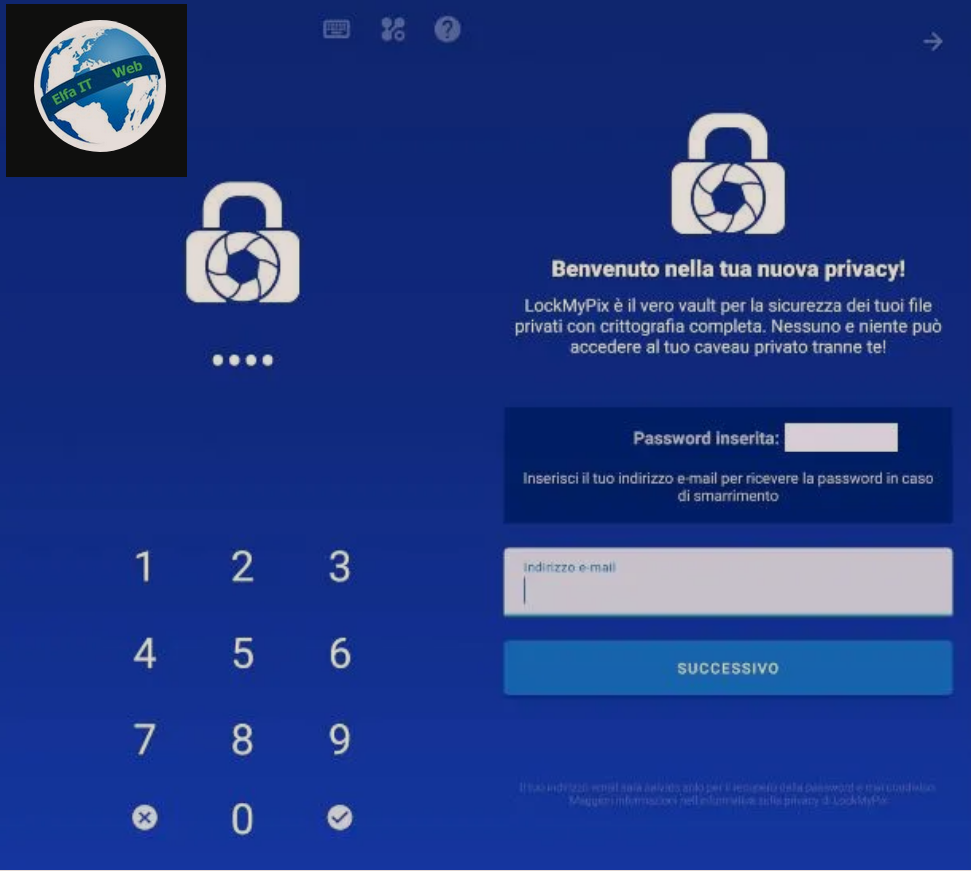Nese fotografite qe keni ne telefonin tuaj nuk kane nje cilesi te shkelqyer dhe po kerkoni nje zgjidhje per kete problem, atehere ketu jeni ne vendin e duhur. Me poshte do t’ju ofroj disa zgjidhje që do t’ju lejojnë të zbukuroni fotot tuaja në menyre te thjeshte ose me sakte do flasim mbi app per te rritur cilesine foto. Ato lejojne qe te korrigjoni gabimet me te zakonshme qe ndodhen ne fotografi, si drita, pjese te paqarta etj. Aplikacionet janë të disponueshme per Android, iOS dhe iPadOS. Megjithatë, do të sugjeroj disa zgjidhje për t’u përdorur edhe ne kompjuter. Per me shume vazhdoni lexoni me poshte.
Permbajtja
- App per te rritur cilesine foto: Snapseed
- Adobe Photoshop Express (Android/iOS/iPadOS)
- App per te rritur cilesine foto: Editor Foto (Android)
- Prisma (Android/iOS/iPadOS)
- App per te rritur cilesine foto: VSCO
- App per te rritur cilesine foto: Afterlight
- App te tjera per te rritur cilesine foto
App per te rritur cilesine foto: Snapseed
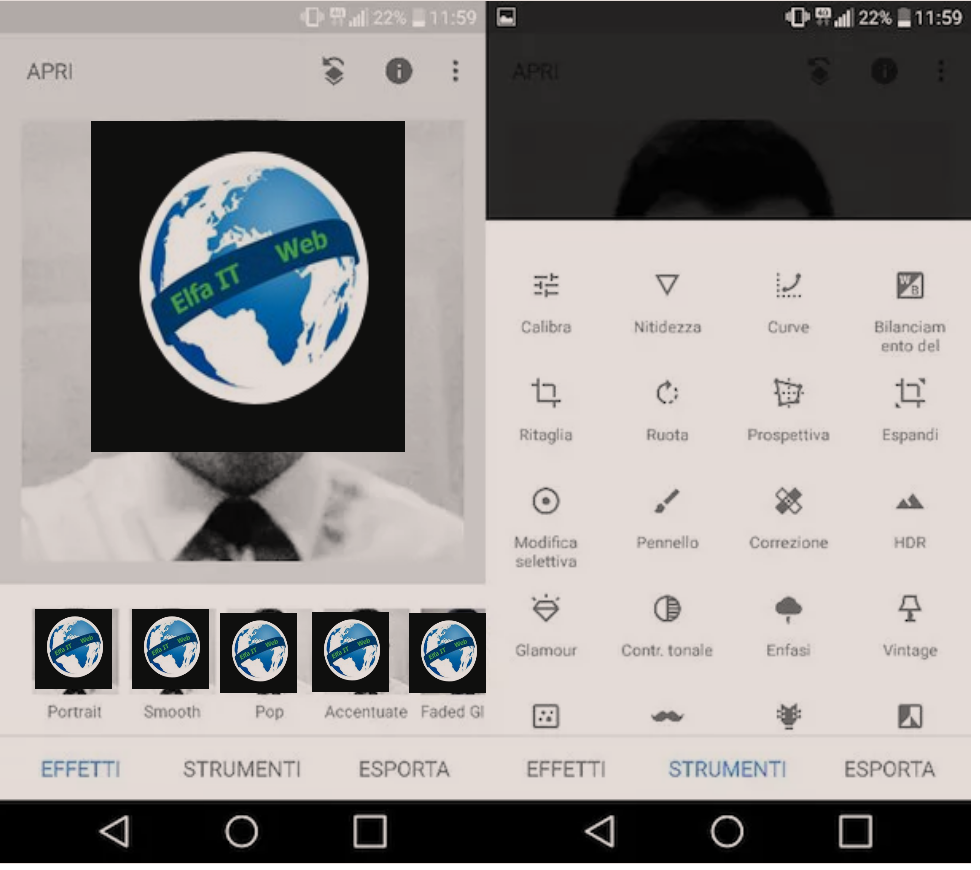
Zgjidhja e parë që ju rekomandoj të provoni është Snapseed, një aplikacion falas i krijuar nga Google që ofron mundësinë e përdorimit të mjeteve të ndryshme falë të cilave mund të fshihni difektet në fotot tuaja. Ndër të tjera, SnapSeed ju lejon të kalibroni imazhin duke rregulluar ekspozimin, ngjyrën, kontrastin, shkëlqimin e tij dhe gjithashtu ju lejon të përdorni disa filtra për të zbutur difektet më të theksuara.
Pas instalimit të Snapseed në pajisjen tuaj Android ose iOS/iPadOS, nisni aplikacionin duke shtypur butonin Hap/Apri/Open ose duke shtypur ikonën në ekranin kryesor të pajisjes tuaj. Më pas prekni kudo në ekran për të hapur një foto dhe në ekranin që hapet, zgjidhni foton që dëshironi të modifikoni.
Për të modifikuar imazhin e zgjedhur, shtypni artikullin Strumenti (më poshtë) dhe zgjidhni një nga mjetet e shumta të disponueshme: Calibra, për të kalibruar manualisht parametrat e ndryshëm të imazhit (shkëlqimi, kontrasti, ngjyrat, etj); Nitidezza ose Dettagli, për ta bërë fotografinë më të mprehtë; Ritaglia, për të prerë imazhin; Rotate/Ruota, për ta rrotulluar; Perspektiva, për të ndryshuar këndvështrimin e saj etj. Sa herë që aplikoni një korrigjim, mos harroni të ruani ndryshimet e bëra në imazh duke shtypur shenjën e kontrollit (poshtë djathtas).
Nëse në vend që të përdorni një nga mjetet e sipërpërmendura, thjesht dëshironi të aplikoni një filtër për të përmirësuar foton tuaj, shtypni artikullin Efektet/Effetti (poshtë majtas) dhe në menunë që shfaqet, zgjidhni një nga filtrat e disponueshëm dhe trokitni lehtë mbi shenjën e kontrollit për të aplikuar atë në imazhin që po modifikoni.
Sapo të jeni të kënaqur me rezultatin e marrë, trokitni lehtë mbi artikullin Export/Esporta (poshtë djathtas) dhe në menunë që shfaqet, shtypni opsionin Share/Condividi për të ndarë imazhin me miqtë tuaj ose për ta hapur atë në një aplikacion tjetër, trokitni lehtë mbi Ruaj/Salva/Save për të krijuar një kopje të fotografisë suaj, klikoni në Eksporto për të krijuar një kopje të imazhit të modifikuar duke ndryshuar madhësinë, formatin dhe cilësinë e tij ose trokitni lehtë mbi opsionin Eksporto si/Esporta come për të krijuar një kopje në një dosje të zgjedhur.
Adobe Photoshop Express (Android/iOS/iPadOS)
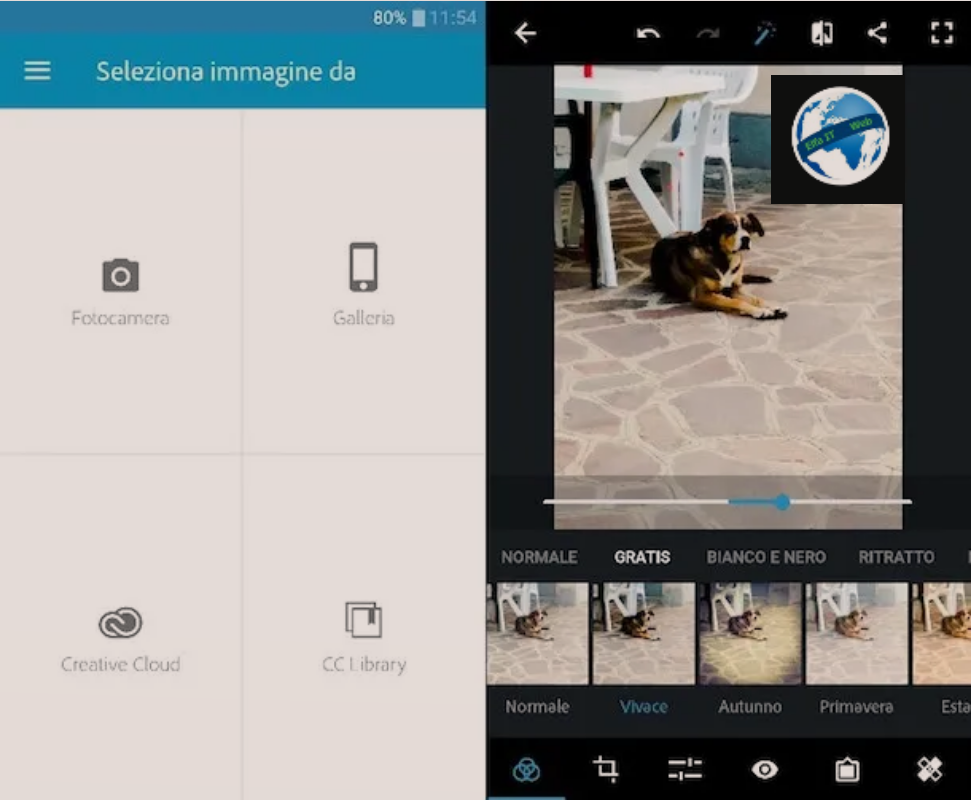
Në këtë artikull kushtuar app per te rritur cilesine foto, nuk mund të mos përmendja Adobe Photoshop Express, një zgjidhje falas e ofruar nga Adobe që ju lejon të ndryshoni kontrastin, ekspozimin, ekuilibrin, mprehtësinë, temperaturën, ndriçimin dhe parametra te tjera në vetëm disa prekje. Përveç kësaj, Adobe Photoshop Express ju lejon të aplikoni më shumë se 20 efekte dhe 15 korniza në fotot tuaja për t’i bërë ato edhe më origjinale.
Sapo të keni përfunduar shkarkimin e Adobe Photoshop Express në pajisjen tuaj Android ose iOS/iPadOS, hapni aplikacionin dhe shtypni artikullin Iscriviti për t’u identifikuar me ID-në tuaj Adobe (ose të krijoni një të ri) ose në artikullin Ndoshta më vonë/Forse più tardi nëse nuk doni të identifikoheni me një ID Adobe. Unë ju këshilloj të zgjidhni zgjidhjen e parë pasi Adobe ID ju lejon të përdorni disa veçori shtesë, duke përfshirë 20 filtra të tjerë, veçori për reduktimin e zhurmës dhe mjegullës dhe shumë më tepër.
Pasi të keni hyrë, shtypni opsionin Galeria në ekranin kryesor të aplikacionit dhe zgjidhni imazhin që dëshironi të modifikoni. Në këtë pikë, trokitni lehtë mbi ikonën e shkopit magjik (në krye) për të thirrur një sërë mjetesh për përmirësimin e fotografisë dhe nëse dëshironi, përdorni mjetet e vendosura në fund për të rregulluar manualisht të gjithë parametrat e imazhit. Për të përdorur rregullimet manuale, gjithçka që duhet të bëni është të ndiqni udhëzimet që shihni në ekran ndërsa zgjidhni të përdorni një mjet të caktuar. Nëse dëshironi, mund të aplikoni edhe filtra (Normal, Vjeshtë, Pranverë, etj) për ta bërë imazhin tuaj edhe më origjinal. Lëshoni imagjinatën tuaj dhe do të shihni se do të merrni rezultate të shkëlqyera!
Kur të jeni të kënaqur me imazhin tuaj të ri, shtypni butonin Share/Condividi (djathtas lart) dhe trokitni lehtë mbi një nga opsionet e disponueshme në menunë që do hapet: Salva in gall për të ruajtur imazhin në pajisjen tuaj ose shtypni ikonen e një prej rrjeteve sociale të disponueshme në aplikacion për të ndarë foton në rrjetet sociale.
App per te rritur cilesine foto: Editor Foto (Android)

Një tjeter app per te rritur cilesine foto që ka marrë shumë vëmendje muajt e fundit është Photo Editor. Kjo është një zgjidhje falas, e disponueshme vetëm për Android, e cila ofron mundësinë e aksesit në një redaktues mjaft të plotë fotografish përmes të cilit mund të modifikoni lehtësisht edhe fotot qe kane dale me keq.
Pas instalimit të këtij aplikacioni në telefonin tuaj, hapeni atë dhe në ekranin kryesor, lëvizni nëpër fotot tuaja njëlloj sikur t’i shfletoni ato nga galeria e pajisjes tuaj. Më pas gjeni imazhin që dëshironi të përmirësoni dhe trokitni lehtë mbi të.
Në ekranin që hapet, përdorni mjetet e mëposhtme për të përmirësuar foton që keni zgjedhur: trokitni lehtë mbi opsionin Përmirëso/Migliora për të ndryshuar mprehtësinë dhe ekspozimin e figurës, shtypni opsionin Efektet për të aplikuar një nga filtrat e shumtë në dispozicion, shtypni opsionin Korniza/Cornici për të dekoruar foton me një kornizë, prekni opsionin Rregullo për të vendosur manualisht parametrat në lidhje me ndriçimin, kontrastin, ekspozimin, nxehtësinë etj.
Nëse keni arritur rezultatin e dëshiruar, prekni opsionin Done/Fatto (djathtas lart) për të ruajtur foton tuaj dhe për ta shpërndarë atë në Facebook, WhatsApp ose rrjete të tjera sociale.
Prisma (Android/iOS/iPadOS)
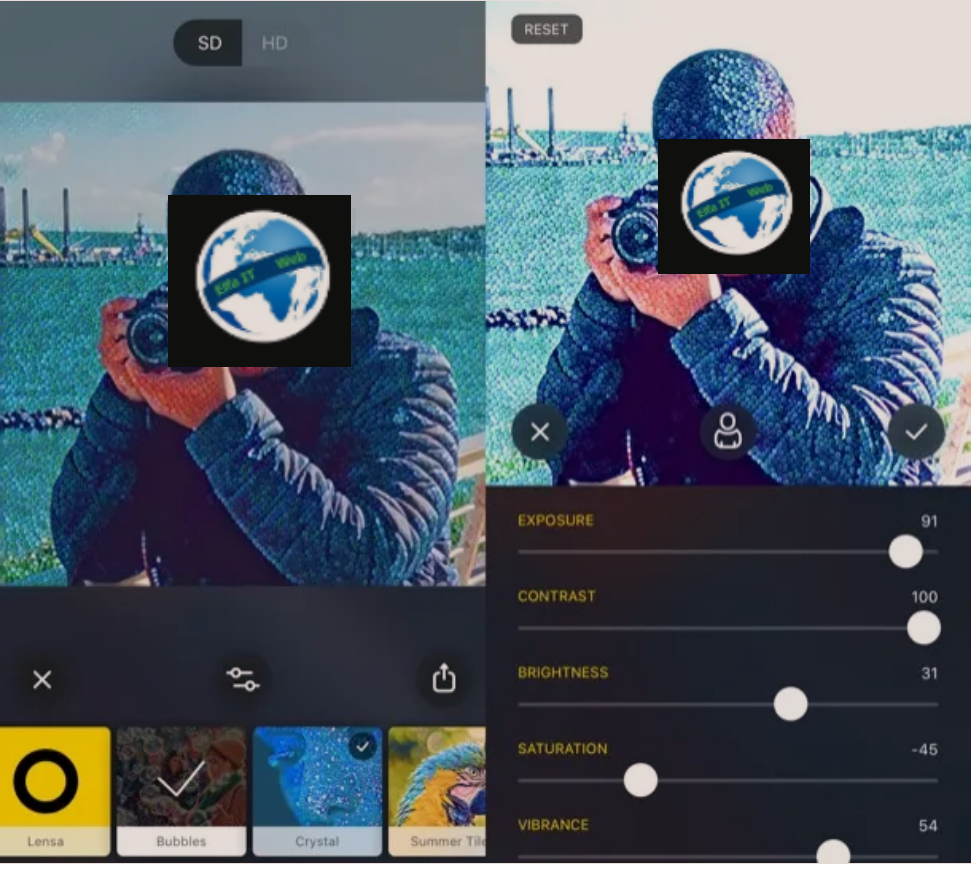
Nëse fotot tuaja kanë difekte veçanërisht të theksuara, vështirë se do të jeni në gjendje t’i përmirësoni ato duke korrigjuar ekspozimin, ndriçimin ose parametra të tjerë të ngjashëm. Në këtë rast, ju sugjeroj të provoni Prisma, një aplikacion i fuqishëm për redaktimin e fotografive që është në gjendje qe të transformojë edhe fotot më të këqija.
Gjithçka që ju nevojitet për ta përdorur është një pajisje e përputhshme Android ose iOS/iPadOS dhe një lidhje e mirë në internet (për fat të keq, për momentin nuk është e mundur të përdoren offline filtrat e shumtë të vënë në dispozicion nga aplikacioni). Theksoj gjithashtu se aksesi në të gjithë filtrat dhe aftësia për të shkarkuar fotot e daljes në HD është e rezervuar për ata që janë abonuar me 7,99 euro/muaj.
Pasi të keni përfunduar shkarkimin e Prisma në pajisjen tuaj, hapni aplikacionin, shtypni butonin Next/Avanti dy herë radhazi dhe më pas prekni (x) që ndodhet lart djathtas, në mënyrë që të mbyllni ekranin që ju fton të abonoheni në versionin Premium. Më pas shtypni pikën e bardhë për të nxjerrë një foto për ta modifikuar më vonë ose trokitni lehtë mbi artikullin Gallery për të zgjedhur një nga Galeria e pajisjes tuaj. Pasi ta bëni këtë, zgjidhni një nga filtrat më poshtë (p.sh. Disco, Comic, Surf, Tears, etj) dhe prisni disa momente që kjo të zbatohet në imazh.
Pasi të vendosni se cilin filtër do të aplikoni në imazhin tuaj, trokitni lehtë mbi butonin e ndarjes dhe zgjidhni opsionin e ruajtjes ose ndarjes që keni ndërmend të përdorni.
App per te rritur cilesine foto: VSCO
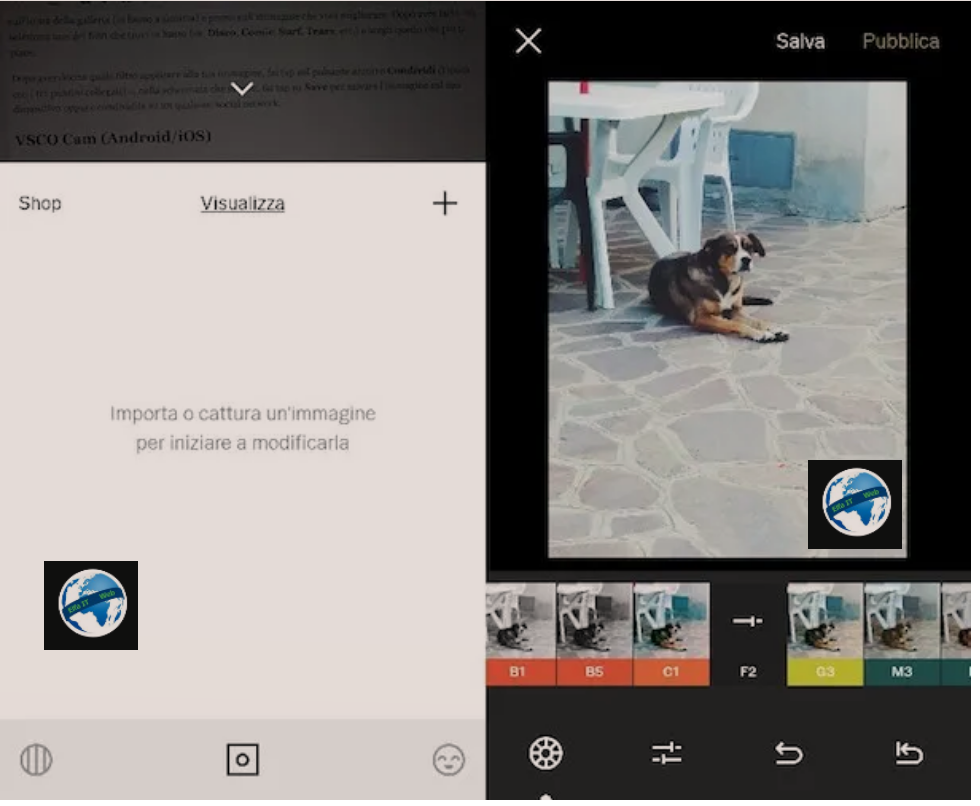
VSCO eshte një aplikacion falas i vlerësuar nga përdoruesit e Android dhe iOS/iPadOS, falë të cilit është e mundur të kontrolloni të gjithë parametrat e imazheve për t’i zbukuruar ato.
Pasi të keni shkarkuar VSCO në smartphone, hapni aplikacionin, shtypni butonin Regjistrohu me adresën tuaj të postës elektronike ose Regjistrohuni me numrin tuaj të telefonit për të krijuar llogarinë tuaj falas dhe ndiqni udhëzimet në ekran. Sapo të jeni identifikuar, shtypni ikonën katrore që ndodhet në qendër të ekranit, prekni simbolin (+) që ndodhet lart djathtas dhe në ekranin që hapet, zgjidhni imazhin që dëshironi të modifikoni.
Në këtë pikë, trokitni lehtë mbi opsionin Edit/Modifica (në pjesën e poshtme majtas) dhe zgjidhni një nga modelet e paravendosur për të përmirësuar imazhin që po editoni. Përndryshe, mund të përdorni gjithashtu cilësimet e avancuara dhe të veproni manualisht në disa parametra si ekspozimi, kontrasti, etj. Për ta bërë këtë, shtypni opsionin Edit/Modifica (ikona me shiritat e rregullimit në pjesën e poshtme majtas), prekni një nga opsionet e disponueshme si Ekspozimi, Kontrasti, etj dhe përdorni rrëshqitësin në qendër të ekranit për të ndryshuar manualisht parametrat e fotografisë.
Sapo të jeni të kënaqur me ndryshimet e bëra, trokitni lehtë mbi opsionin Ruaj/salva/save (djathtas lart) dhe zgjidhni opsionin e ruajtjes ose ndarjes që të zgjidhni.
App per te rritur cilesine foto: Afterlight
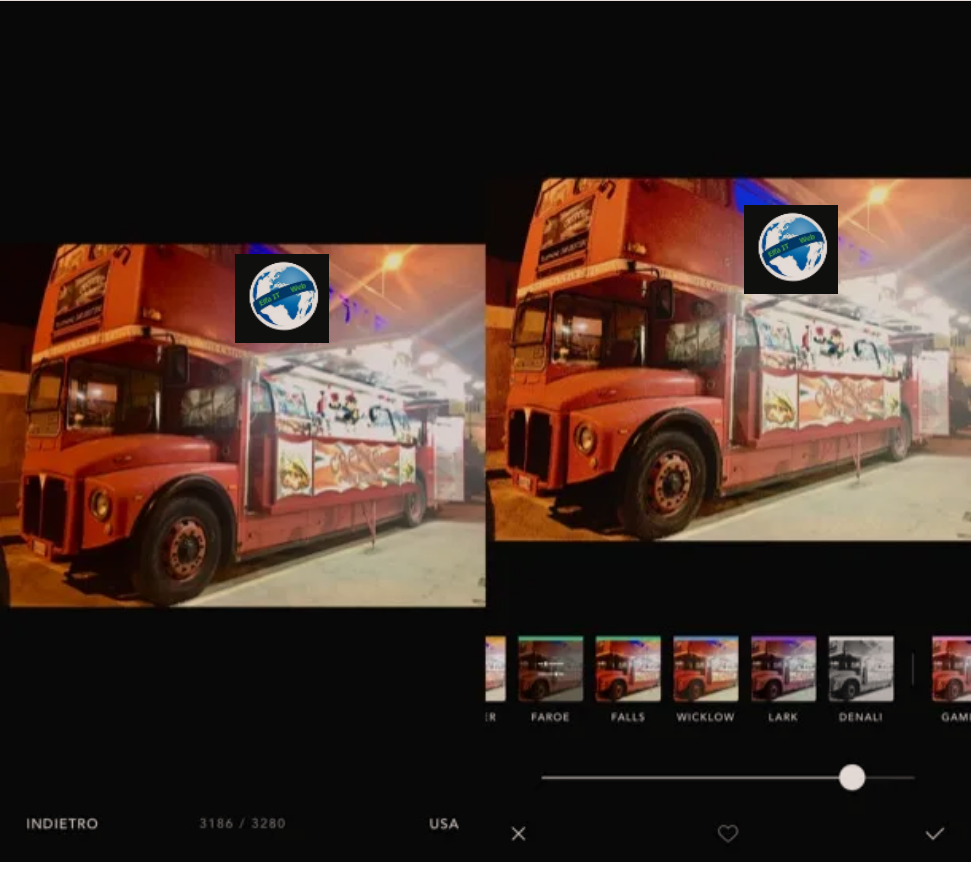
Një tjetër aplikacion i shkëlqyer për rritjen e cilesise se fotografive është Afterlight. Ky aplikacion, i disponueshëm për Android dhe iOS/iPadOS, nuk është vetëm falas, por edhe i thjeshtë për t’u përdorur. Megjithatë, do të doja të theksoja mundësinë e abonimit me 3,49 euro/muaj për të aksesuar kompletin e tij të mjeteve të editimit.
Pas instalimit dhe fillimit të Afterlight në pajisjen tuaj, nëse jeni duke përdorur versionin e aplikacionit për pajisjet Android, trokitni lehtë mbi butonin e kamerës për të bere foton për ta modifikuar ose butonin e kartolinës për të zgjedhur nëse dëshironi të zgjidhni një imazh nga Galeria.
Nëse përdorni versionin e Afterlight për pajisjet iOS/iPadOS, shtypni simbolin e kamerës në fund djathtas për të nxjerrë një foto të re për ta modifikuar ose së pari në pamjen paraprake të një prej fotove të ruajtura tashmë. Më pas, prekni Use (në Android) ose Usa (në iOS/iPadOS).
Në ekranin që hapet, shtypni simbolin e shiritave të rregullimit për të vepruar në parametrat kryesorë të figurës ose në atë të rrethit me ngjyrë (në Android) ose të trekëndëshit me ngjyrë (në iOS/iPadOS) për të aplikuar filtrat.
Kur të mbaroni, në Android, shtypni butonin Done (djathtas lart), zgjidhni madhësinë në të cilën dëshironi të eksportoni foton (E vogël, e mesme ose maksimale) dhe më pas tregoni se cilin opsion ruajtjeje ose ndarjeje preferoni më shumë. Në iOS/iPadOS, trokitni lehtë mbi artikullin Next/Prossimo që ndodhet lart djathtas dhe më pas tregoni opsionin e ruajtjes ose ndarjes që dëshironi të përdorni.
App të tjera per te rritur cilesine foto

Aplikacionet për përmirësimin e fotografive që rendita në paragrafët e mëparshëm janë vërtet të shkëlqyera, por sigurisht që nuk janë të vetmet që mund të përdorni për të permiresuar fotot tuaja. Në paragrafët e ardhshëm, në fakt, do t’ju tregoj disa aplikacione, për pajisje celulare por edhe për kompjuter, që me siguri do t’ju duken shumë të dobishme.
- Remini – Migliora Foto con AI (Android/iOS) eshte nje aplikacion qe trasformon fotot e vjetra dhe me cilesi te ulet ne fotografi me cilesi te larte. Ai rregullon detajet e fytyres, rrit driten, rrit numrin e pixel, qarteson etj. Eshte nje app shume i mire.
- Polarr (android/iOS) eshte nje aplikacion qe ju lejon te krijoni shume filtra dhe stile per fotot tuaja. Mund te vendosni maskera, mbivendosni stile, te rregulloni formen e fytyres dhe pastroni lekuren etj. Per te pare me shume detaje nuk ju ngelet tjeter gje vecse ta provoni.
- Adobe Lightroom: Photo Editor (android/iOS) eshte nje editor fotografish falas qe ju lejon te realizoni punime shume te mira. Me kete app mund te realizoni modifikime radikale vetem me nje klikim, te ndryshoni ngjyrat, te permiresoni cilesine e fotove dhe te krahasoni punen tuaj me foton origjinale etj.
- Meitu – Beauty Cam, Easy Photo Editor (android/iOS) eshte nje aplikacion qe permban mbi 200 filtra me te cilet mund te realizoni shume foto te bukura. Mund te ndertoni, kolazhe, mozaik, te rregulloni fytyren, syte, format e trupit etj. Eshte vertete shume i mire ndaj nuk ju ngelet gje tjeter vecse ta provoni.
- Pixlr (Android/iOS/iPadOS) është një nga aplikacionet më interesante të modifikimit të fotografive falas. Pixlr ofron mjete të ndryshme që jo vetëm ju lejojnë të korrigjoni fotot tuaja me disa difekte, por gjithashtu krijoni kolazhe të bukura fotografish. Ky aplikacion është gjithashtu ideal për të përmirësuar cilësinë e selfie, pasi ofron mjetet për të korrigjuar skuqjen e syve, për të zbardhur dhëmbët dhe për të eliminuar çdo njollë të lëkurës ose defekte të tjera kozmetike.
- Pixelmator (iOS/iPadOS/macOS) eshte i disponueshëm si në versionin celular ashtu edhe në desktop, është një nga mjetet më të fuqishme të editimit të fotografive që mund të instaloni në iPhone, iPad ose Mac tuaj. E veçanta e Pixelmator qëndron në faktin se, pavarësisht se është një nga aplikacionet më të kompletuara dhe më të gjithanshme, kushton relativisht pak (veçanërisht kur krahasohet me programet e tjera profesionale): 5,99 euro (iOS) dhe 32,99 euro (macOS).
- Adobe Photoshop (Windows/macOS) është zgjidhja më e mirë që mund të merrni për të përmirësuar fotot tuaja. Photoshop është një zgjidhje profesionale që i ofron përdoruesit një gamë të gjerë mjetesh falë të cilave është e mundur të eliminohet çdo defekt që është i pranishëm në imazhe. Përdoret nga reklamues, stilistë grafikë, stilistë dhe profesionistë të tjerë. Për të përdorur Photoshop-in duhet të bëni një abonim mujor prej 12.19 euro në muaj.
- GIMP (Windows/macOS/Linux) eshte nje program me burim të hapur që nuk ka për zili Photoshop dhe zgjidhje të tjera profesionale. Le të jemi të qartë, ai nuk ofron të gjitha veçoritë e avancuara të ofruara nga Photoshop, por përfshin të gjitha mjetet që ju nevojiten për të korrigjuar fotot dixhitale.